
hp deskjet 9650
•
9670
•
9680
Getting Started Guide
使用入门指南
使用入門指南
시작 안내서
クイック スタート ガイド
before setup
• Windows: Install the printer
software first. Only connect the USB
or parallel cable when prompted.
• Network and Mac OS: Connect
the printer before installing the printer
software.
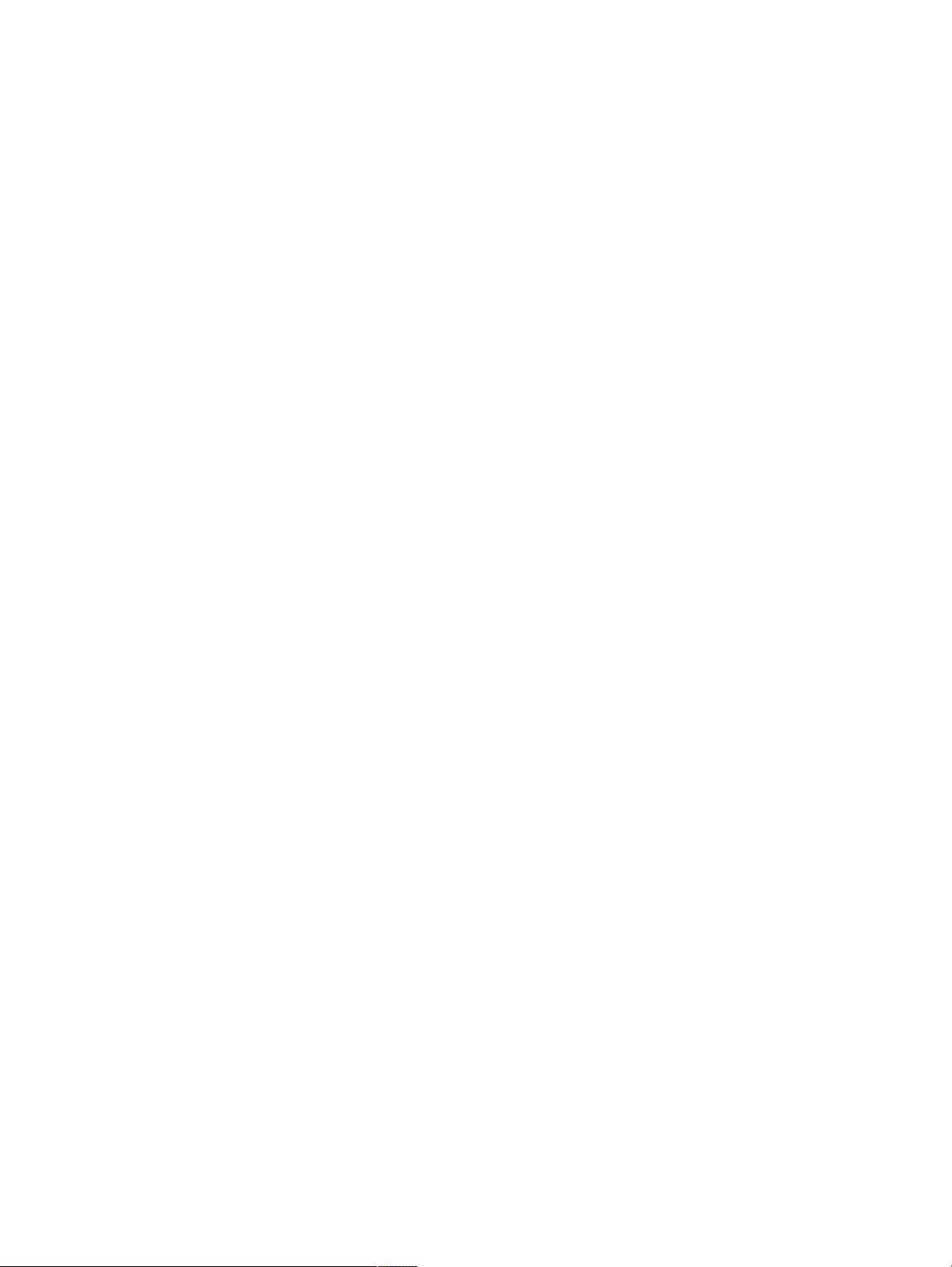
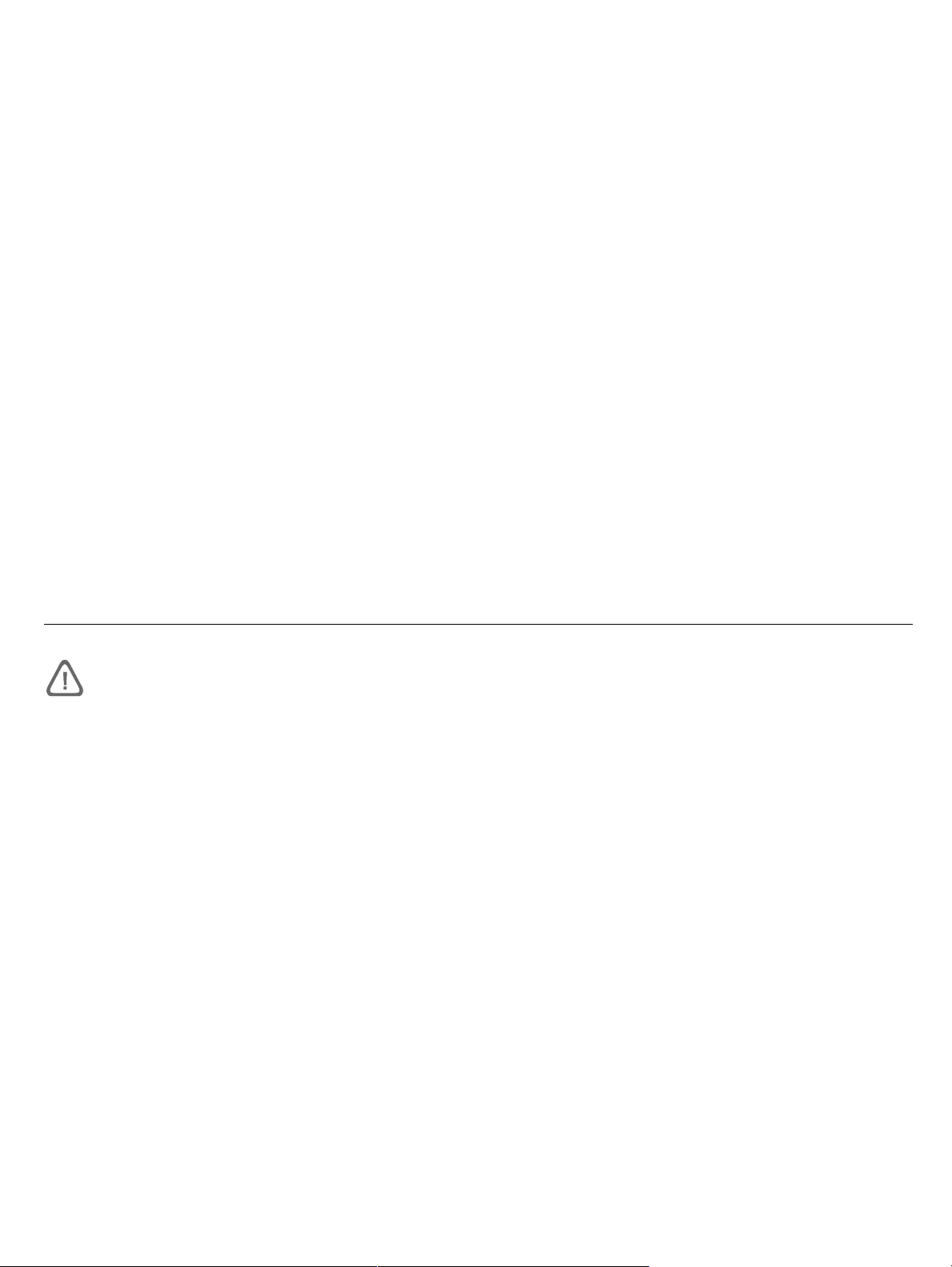
Copyright Information
© 2003 Copyright Hewlett-Packard Development Company, LP
Reproduction, adaptation or translation without prior written
permission is prohibited, except as allowed under the copyright
laws.
Edition 1, 9/2003
Notice
The information contained herein is subject to change without
notice.
The only warranties for HP products and services are set forth in
the express warranty statements accompanying such products
and services. Nothing herein should be construed as constituting
an additional warranty. HP shall not be liable for technical or
editorial errors or omissions contained herein.
A user of the Hewlett-Packard product associated with this guide
is granted a license to: a) print hard copies of this user guide for
PERSONAL, INTERNAL, or COMPANY use subject to the
restriction not to sell, resell, or otherwise distribute the hard
copies; and b) place an electronic copy of this user guide on a
network server, provided access to the electronic copy is limited to
PERSONAL, INTERNAL users of the Hewlett-Packard product
associated with this guide.
版权信息
© 2003 Copyright Hewlett-Packard Development Company, LP
除版权法允许使用的范围外,未经事先书面许可,不得复制、改编
或翻译。
版本 1: 9/2003
声明
本文档所含信息可能随时更改,恕不另行通知。
随产品和服务附带的明确保修声明是对相关 HP 产品或服务的唯一
而全部的保修。 此处所述任何内容都不应构成任何额外的保修。 此
处若有技术或编辑上的错误或遗漏, HP 不负任何责任。
与本指南相关的 Hewlett-Packard 产品的用户具有下述许可权益:
a) 就个人、内部或公司内部使用目的,打印出本用户指南;但不
可出售、转售或以其他形式散发打印的指南;以及 b) 将电子文件
形式的本用户指南放置于网络服务器上;但参阅此电子文件仅限于
与本指南相关的 Hewlett-Packard 产品的个人或内部用户。
Safety Information
Always follow basic safety precautions when using this product to
reduce risk of injury from fire or electric shock.
1 Read and understand all instructions in the documentation that
comes with the printer.
2 Use only a grounded electrical outlet when connecting this
product to a power source. If you do not know whether the
outlet is grounded, check with a qualified electrician.
3 Observe all warnings and instructions marked on the product.
4 Unplug this product from wall outlets before cleaning.
5 Do not install or use this product near water, or when you are
wet.
6 Install the product securely on a stable surface.
7 Install the product in a protected location where no one can
step on or trip over the line cord, and the line cord cannot be
damaged.
8 If the product does not operate normally, see “Troubleshooting”
in the onscreen user’s guide on the Starter CD.
9 There are no user-serviceable parts inside. Refer servicing to
qualified service personnel.
10 Install the product in a protected location where no one can
step on or trip over the line cord, and the line cord cannot be
damaged.
11 If the product does not operate normally, see Troubleshooting
in the onscreen user's guide on the Starter CD.
12 There are no user-serviceable parts inside. Refer servicing to
qualified service personnel.
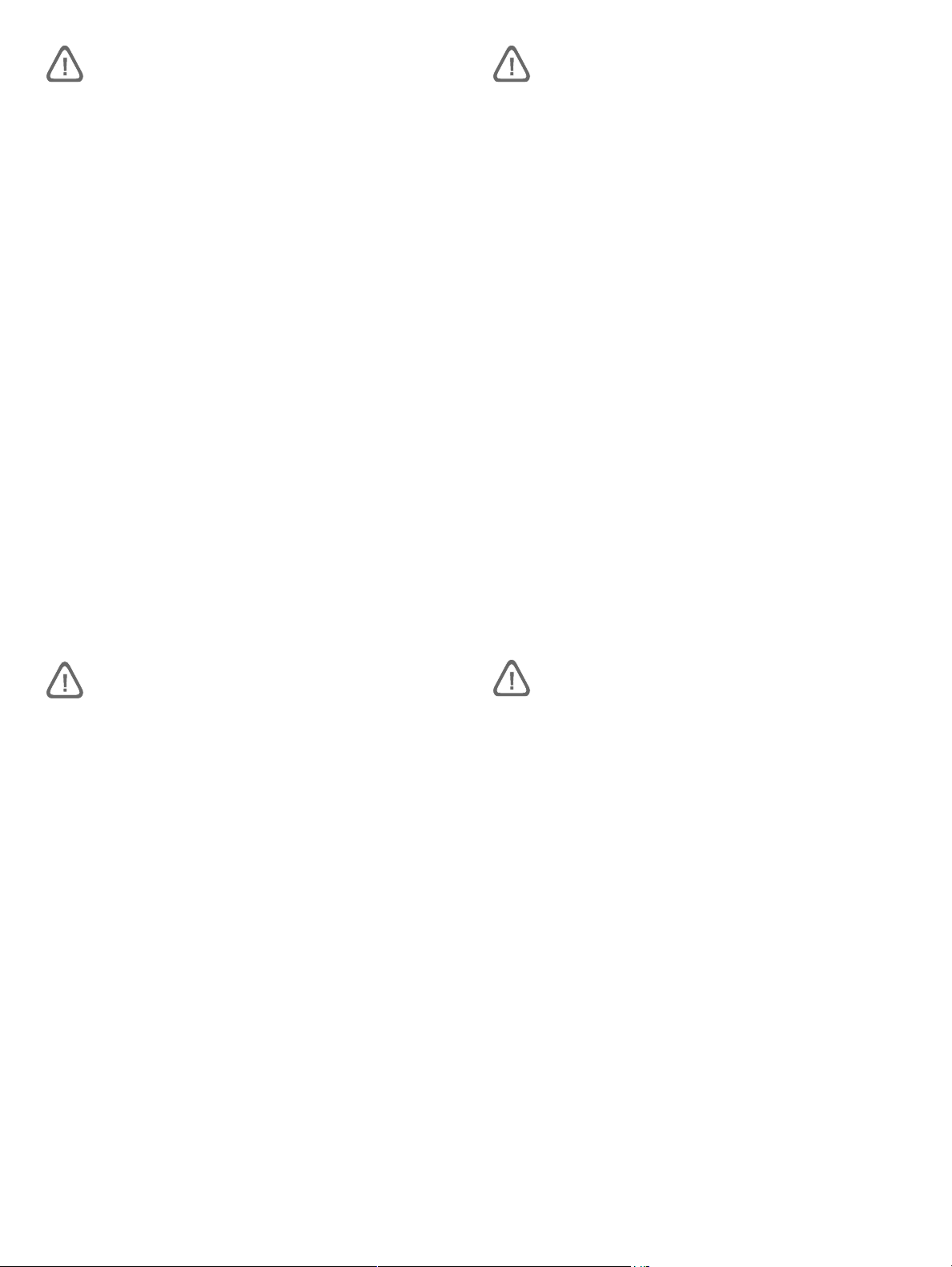
安全信息
安全資訊
使用本产品时,应始终遵守基本的安全防范措施,以降低导致火灾
或电击伤害的风险。
1 请阅读并理解打印机附带文档中的所有说明。
2 在将本产品与电源连接时,仅使用接地的电插座。如果不知道
插座是否接地,请咨询合格的电工。
3 请遵守产品上标注的所有警告及说明。
4 在清洁产品以前,请从壁装插座上拔下插头。
5 切勿在近水处或身体潮湿时安装或使用本产品。
6 将产品稳当地安装在平稳的表面上。
7 将产品安装在有保护的场所,以免有人踩到线路或被线路绊
倒,这样就不会损坏电线。
8 如果本产品没有正常运行,请参阅 Starter CD 上联机用户指南
中的 “故障排除”。
9 产品内部没有可供用户维修的部件。请将维修任务交给合格的
维修人员。
10 将产品安装在有保护的场所,以免有人踩到线路或被线路绊
倒,这样就不会损坏电线。
11 如果本产品没有正常运行,请参阅 Starter CD 上联机用户指南
中的 “故障排除”。
12 产品内部没有可供用户维修的部件。请将维修任务交给合格的
维修人员。
使用本產品時請務必遵循基本的安全措施,以降低受到火災或觸電
傷害的危險。
1 請詳讀並瞭解印表機所附之文件中的所有說明。
2 為這個產品連接電源時,請務必採用有接地的插座。如果不確
定所採用的插座是否有接地,請洽詢合格的電氣技術人員。
3 請注意產品上註明的所有警告與說明。
4 清理本產品前,請先將連接到牆壁插座的電源線拔掉。
5 不要在靠近有水的地點或是身體潮濕的情況下,使用或安裝此
產品。
6 安裝此產品的地點必須穩固而平坦。
7 安裝此產品的地點應有良好的保護,避免人員踩到電纜或電源
線或是被絆倒,並防止電纜或電源線因而損壞。
8 如果產品無法正常的操作,請參閱 Starter CD 中螢幕使用者手
冊的 《疑難排解》。
9 本產品內沒有任何由用戶自行維修的零件。如需維修服務,請
洽詢合格的專業維修人員。
10 安裝此產品的地點應有良好的保護,避免人員踩到電纜或電源
線或是被絆倒,並防止電纜或電源線因而損壞。
11 如果產品無法正常的操作,請參閱 Starter CD 中螢幕使用者手
冊的 《疑難排解》。
12 本產品內沒有任何由用戶自行維修的零件。如需維修服務,請
洽詢合格的專業維修人員。
안전 정보
화재나 감전으로 인한 부상의 위험을 줄이기 위해 본 제품을 사용
할 때는 항상 기본 안전 주의사항을 따르십시오 .
1 프린터와 함께 제공되는 사용 설명서의 모든 지침을 읽고 이해
하십시오 .
2 해당 제품을 전원에 연결할 때는 접지된 전원 콘센트만을 사용
하십시오 . 전원 콘센트가 접지되었는지 확실하지 않은 경우 자
격을 갖춘 기술자에게 문의하여 확인하십시오 .
3 제품에
표시된 모든 경고 및 지시를 준수하십시오 .
4 청소하기 전에는 콘센트에서 제품의 플러그를 뽑으십시오 .
5 본 제품을 물가나 몸이 젖은 상태에서 설치 또는 사용하지 마십
시오 .
6 바닥이 평평한 장소에 제품을 설치하십시오 .
7 전원 코드를 밟거나 발에 걸리지 않으며 손상을 입지 않는 보호
된 장소에 제품을 설치하십시오 .
8 제품이 정상적으로 작동하지 않으면 Starter CD 에 있는 화면상
의 사용 설명서에서 ì 문제 해결 î 을 참조하십시오 .
9 프린터 내부에는 사용자가 수리할 수 있는 부품이 없습니다 . 지
정 서비스 직원에게 수리를 받으십시오 .
10 전원 코드를 밟거나 발에 걸리지 않으며 손상을 입지 않는 보호
된 장소에 제품을 설치하십시오 .
11 제품이 정상적으로 작동하지 않으면 Starter CD 에 있는 화면상
의 사용 설명서에서 ì 문제 해결 î 을 참조하십시오 .
12 프린터
내부에는 사용자가 수리할 수 있는 부품이 없습니다 . 지
정 서비스 직원에게 수리를 받으십시오 .
安全に関する情報
この製品を使用する場合は、火災や感電による怪我の危険性を軽
減するため、次の基本的な注意事項を厳守してください。
1 プリンタに付属の文書に含まれているすべての指示を読み、
理解してください。
2 この製品を電源に接続する場合は、必ず接地されているコン
セントを使用してください。コンセントが接地されているか
どうかがわからない場合は、資格を持つ電気技師にお問い合
わせください。
3 製品に記載されているすべての警告および指示をお読みくだ
さい。
4 クリーニングの前には、製品をコンセントから外してくださ
い。
5 水気のある場所にこの製品を設置しないでください。また、
身体が濡れている時は設置を行わないでください。
6 製品は、安定した面にしっかりと設置してください。
7 製品は、電源コードを踏んだり、足で引っ掛けたりすること
がないように保護された場所、および電源コードが損傷を受
けないような場所に設置してください。
8 製品が異常な動作を行う場合は、「スタート CD」にあるオン
スクリーンの『ユーザーズ ガイド』で「トラブルシューティ
ング」を参照してください。
9 製品内部にユーザが修理できる部品は含まれていません。製
品の修理については、資格を持つ修理担当者にお問い合わせ
ください。
10 製品は、電源コードを踏んだり、足で引っ掛けたりすること
がないように保護された場所、および電源コードが損傷を受
けないような場所に設置してください。
11 製品が異常な動作を行う場合は、「スタート CD」にあるオン
スクリーンの『ユーザーズ ガイド』で「トラブルシューティ
ング」を参照してください。
12 製品内部にユーザが修理できる部品は含まれていません。製
品の修理については、資格を持つ修理担当者にお問い合わせ
ください。

3
2
hp deskjet 9670
1
6
hp deskjet 9680
7
4
5
hp 58
hp 57
hp 56
8
Step 1: Check the package contents.
1) HP Deskjet 9600 series printer, 2) power cord, 3) printed
documentation (setup poster, this getting started guide,
HP customer support guide), 4) Starter CD (software and
electronic documentation), 5) black, color, and photo print
cartridges, 6) auto-duplex unit (included with HP Deskjet 9670),
7) PostScript CD and guide (included with HP Deskjet 9680),
8) Print Cartridge Protector.
步骤 1: 检查包装箱中的物品。
1) HP Deskjet 9600 系列打印机、 2) 电源线、 3) 印刷文档 (安装
海报、本入门指南、HP 客户支持指南)、 4) Starter CD (软件和
电子文档)、 5) 黑色、彩色和照相打印墨盒、 6) 自动双面打印单
元 (HP Deskjet 9670 附带)、 7) PostScript CD 和指南
(HP Deskjet 9680 附带)、 8) 打印墨盒保护盒。
Step 2: Remove the packing materials.
Remove all packing tapes from the printer.
English
步骤 2: 去除包装材料。
从打印机上去除所有包装胶带。
简
体
中
文
步驟 1: 檢查包裝箱中的內容。
1) HP Deskjet 9600 系列印表機、2) 電源線、3) 印刷版的文件
(安裝海報、這本入門指南、HP 客戶支援服務指南)、4) Starter
CD 光碟 (軟體和電子版的文件)、5) 黑色、彩色、和相片列印墨
匣、6) 自動雙面列印模組 (隨 HP Deskjet 9670 所附)、7)
PostScript 光碟和指南 (隨 HP Deskjet 9680 所附)、
8) 列印墨匣保護盒。
단계 1: 패키지의 내용물을 확인합니다
1) HP Deskjet 9600
서
(
설치 포스터, 시작 설명서
소프트웨어 및 전자 설명서
CD(
, 6) 자동 양면
리지
트
CD 및
설명서
시리즈 프린터
, 2) 전원
, HP
고객 지원 카드
), 5) 흑백, 컬러 및 사진 인쇄
인쇄장치
(HP Deskjet 9670), 7)
(HP Deskjet 9680), 8) 인쇄
코드
, 3)
인쇄된 설명
), 4) Starter
포스트 스크립
카트리지 보호기
카트
.
手順 1: プリンタの箱の中身を確認します。
1) HP Deskjet 9600 シリーズ プリンタ、2) 電源コード、3) 印刷
マニュアル(セットアップ ポスター、このスタート ガイド、
HP カスタマ サポート ガイド)、4) スタート CD(ソフトウェア
および電子マニュアルを収録)、5) 黒、カラー、フォト プリント
カートリッジ、6) 自動両面印刷モジュール(HP Deskjet 9670 に
付属)、7) PostScript CD およびガイド(HP Deskjet 9680 に
付属)、8) プリント カートリッジ プロテクタ
步驟 2
: 拆除包裝材料。
撕掉印表機所有的包裝膠帶。
단계 2: 포장 재료를 제거하십시오 .
프린터에 있는 모든 포장 재료 및 테이프를 제거하십시오 .
手順 2: 梱包材を取り出します。
プリンタから、梱包用のテープを取り外します。
繁
體
中
文
한
국
어
日
本
語
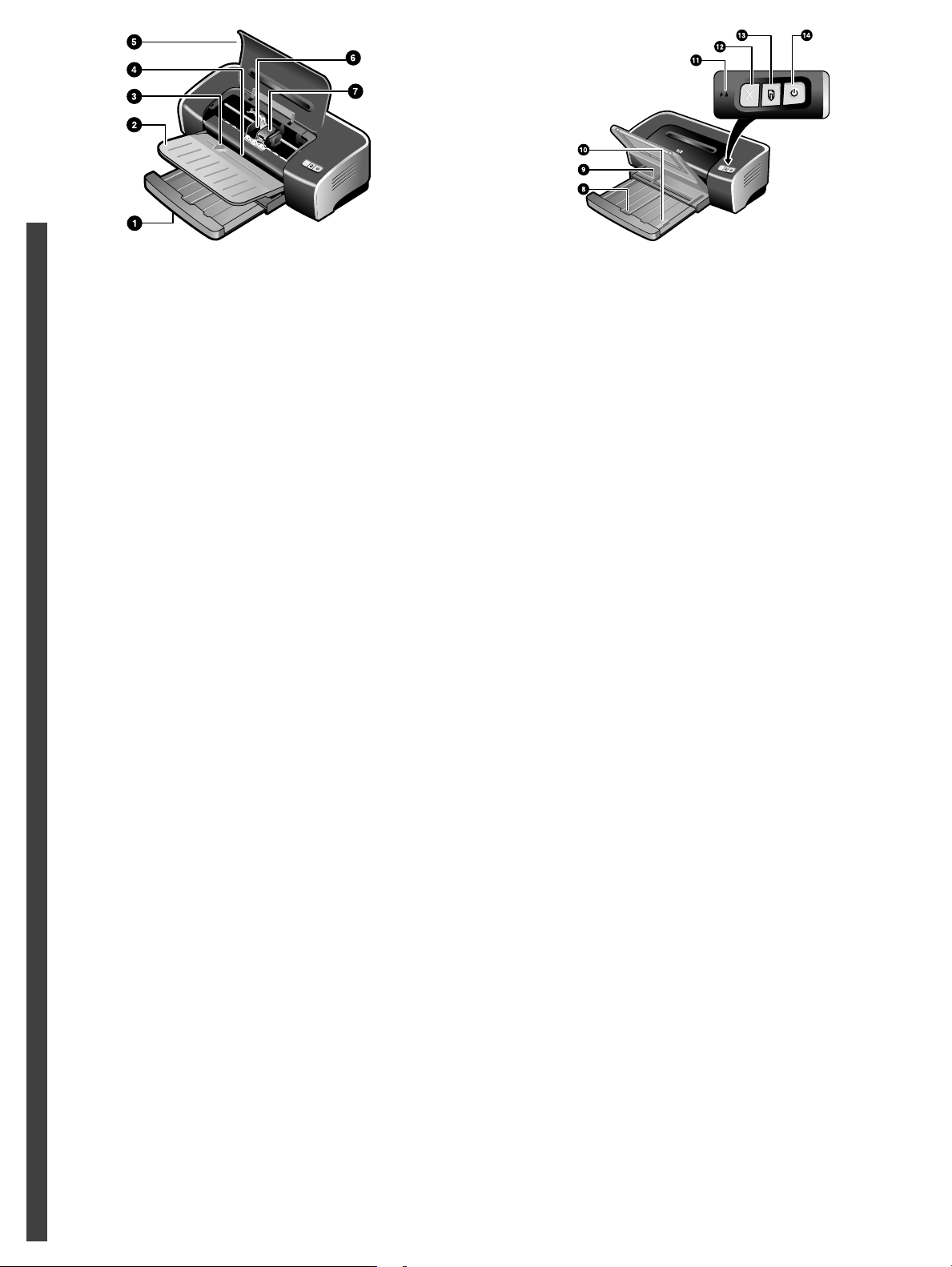
Step 3: Identify printer parts (front).
1) Extendable input tray, 2) extendable output tray, 3) front manual
feed paper guide, 4) front manual feed slot, 5) top cover, 6) print
cartridge cradle, 7) print cartridge latch,
English
8) input tray lock, 9) paper width guide, 10) small media guide,
11) print cartridge lights, 12) Cancel button, 13) Resume button
and light, 14) Power button and light.
步骤 3: 识别打印机部件 (正面)。
1) 可伸展式进纸盘、 2) 可伸展式出纸盘、 3) 前端手动进纸导板、
4) 前端手动进纸槽、 5) 顶盖、 6) 打印墨盒支架、 7) 打印墨盒锁
简
栓、
体
中
文
步驟 3:
1) 可延伸式進紙匣、2) 可延伸式出紙匣、3) 前方手動進紙紙張導
繁
板、4) 前方手動進紙槽、5) 頂蓋、6) 列印墨匣座、7) 列印墨匣固
體
定鎖、
中
文
단계 3: 프린터 부품을 확인하십시오 ( 전면 ).
1) 확장 가능한 용지함 , 2) 확장 가능한 출력 용지함 , 3) 전면 수동
공급 슬롯 , 4) 전면 수동 공급 용지 조정대 , 5) 윗면 덮개, 6) 인쇄
한
카트리지함 , 7) 인쇄 카트리지 래치 ,
국
어
認識印表機的組件 (正面)。
8) 进纸盘锁定、 9) 纸张宽度导板、 10) 小型介质导板、
11) 打印墨盒指示灯、 12) 取消按钮、 13) 恢复按钮和指示灯、
14) 电源按钮和指示灯。
8) 進紙匣固定鎖、9) 紙張寬度導板、10) 小型紙材導板、
11) 列印墨匣指示燈、12) 取消按鈕、13) 繼續按鈕和指示燈、
14) 電源按鈕和指示燈。
8) 용지함 잠금장치 , 9) 용지 너비 조정대
11) 인쇄 카트리지 표시등 , 12) 취소 단추 , 13) 재실행 단추 및 표
시등 , 14) 전원 단추 및 표시등 .
, 10) 소형 용지 조정대 ,
手順 3: プリンタの前部にあるパーツを確認します。
1) 拡張給紙トレイ、2) 拡張排紙トレイ、3) 前部手差しガイド、
4) 前部手差しスロット、5) 上部カバー、6) プリント カートリッ
日
ジ収納部、7) プリント カートリッジ収納ラッチ、
本
語
8) 給紙トレイのロック、9) 用紙幅ガイド、10) 小型メディア ガ
イド、11) プリントカートリッジ ライト、12) キャンセル ボタ
ン、13) リジューム ボタンおよびライト、14) 電源ボタンおよび
ライト

2
1
Identify printer parts (back).
1) Power input, 2) power supply module 3) rear access panel,
4) rear manual feed slot, 5) rear manual feed paper guide, 6) rear
access panel release buttons, 7) universal serial bus (USB) port,
8) parallel port, 9) auto-duplex unit (included with
HP Deskjet 9670).
识别打印机部件 (背面)。
1) 电源输入、 2) 电源模块、 3) 后检修板、 4) 后端手动进纸槽、
5) 后端手动进纸导板、 6) 后检修板释放按钮、 7) 通用串行总线
(USB) 端口、 8) 并行端口、 9) 自动双面打印单元
(HP Deskjet 9670 附带)。
認識印表機的組件 (後方)。
1) 電源輸入、2) 電源供應器模組、3) 後方機蓋、
4) 後方手動進紙槽、5) 後方手動進紙紙張導板、6) 後方機蓋釋放
鈕、7) Universal Serial Bus (USB) 連接埠、8) 平行連接埠、
9) 自動雙面列印模組 (隨 HP Deskjet 9670 所附)。
Step 4: Connect the power cord.
1) Connect the power cord to the printer. 2) Plug in the power cord
to the power supply. Note: Only connect the printer to the
computer when you have completed the software installation or
when prompted to do so during installation.
步骤 4: 连接电源线。
1) 将电源线连接打印机。 2) 将电源线插入电源。注:只有完成了
软件安装或在安装过程中提示将打印机连接到计算机时,方可进行
连接。
步驟 4: 連接電源線。
1) 連接印表機的電源線。2) 將電源線連接到電源。注意:必須先
完成軟體安裝或在安裝的過程中提示將印表機連接到電腦時,方可
進行連接。
프린터 부품을 확인하십시오 ( 후면 ).
1) 전원 입력 , 2) 전원 공급 모듈 3) 후면 액세스 패널 , 4) 후면 수
동 공급 슬롯 , 5) 후면 수동 공급 용지 조정대 , 6) 후면 액세스 패
널 분리 단추 , 7) USB(Universal Serial Bus) 포트 , 8) 병렬 포트 ,
9) 자동 양면
プリンタの後部にあるパーツを確認します。
1) 電源、2) 電源モジュール、3) 後部アクセス パネル、
4) 後部手差しスロット、5) 後部手差しガイド、6) 後部手差しリ
リース ボタン、7) USB(universal serial bus)ポート、8) パラ
レル ポート、9) 自動両面印刷モジュール(HP Deskjet 9670 に
付属)
인쇄장치 (HP Deskjet 9670).
단계 4: 전원 코드를 연결하십시오 .
1) 프린터에 전원 코드를 연결하십시오 . 2) 전원 공급 장치에 전원
을 꽂으십시오 . 주 : 소프트웨어 설치를 마쳤거나 , 설치 도중 프린
터를 컴퓨터에 연결하라는 메시지가 표시될 때 프린터를 컴퓨터에
연결해야 됩니다 .
手順 4: 電源コードを接続します。
1)
プリンタに電源コードを差し込みます。2) 電源コードをコン
セントに差し込みます。メモ:ソフトウェアのインストールが完
了した場合、または設置中に要求された場合にのみ、プリンタを
コンピュータに接続してください。

Step 5: Load the paper.
1) Raise the output tray. 2) Press the input tray lock and extend
the input tray. 3) Press the button on top of the paper width guide
and slide the guide to the left to its outermost position.
English
4) Insert up to 150 sheets of paper, print-side down along the right
side of the input tray until it stops. 5) Press the button on top of the
paper width guide and slide the guide to the right until it stops at
the edge of the media. 6) Press the input tray lock and retract the
tray until it stops at the edge of the media. 7) Lower the output
tray.
步骤 5: 装纸。
1) 抬起出纸盘。 2) 按住进纸盘锁定并拉出进纸盘。 3) 按纸张宽度
导板上面的按钮,将导板向左滑到其最远位置。
简
体
中
文
步驟 5: 添裝紙張。
1) 抬起出紙匣。2) 壓進紙匣鎖然後拉出進紙匣。3) 壓住紙張寬度
繁
導板上端的按鈕,將導板向左推到最外側的位置。
體
中
文
단계 5: 용지 넣기 .
1) 출력 용지함을 들어 올립니다 . 2) 용지함 잠금장치를 누르고 용
지함을 확장합니다. 3) 용지 너비 조정대 상단에 있는 단추를 누른
한
다음 조정대를 왼쪽으로 끝까지 밉니다 .
국
어
4) 将最多 150 张纸打印面向下沿进纸盘右边插入,直到停住为
止。 5) 按纸张宽度导板上面的按钮,将导板向右滑动,直到停靠
在介质边缘。 6) 按住进纸盘锁定并将纸盘退回去,直到它停靠在
介质边缘。 7) 放下出纸盘
4) 按照列印面向下,並靠在進紙匣右側的方式,裝入一疊不超過
150 頁的紙張,向內推入直到停住為止。5) 壓住紙張寬度導板上
端的按鈕,將導板向右推,靠在紙材的邊緣上。6) 按進紙匣鎖將
紙匣縮回,讓它靠在紙材的邊緣。7) 放下出紙匣。
4) 최대 150 매의 용지를 인쇄면이 아래로 향하게 하여 용지함의
오른쪽에 밀착시켜 넣습니다 . 5) 용지
단추를 누른 다음 조정대를 오른쪽으로 밀어 용지 끝에 밀착시킵니
다. 6) 용지함 잠금장치를 누르고 용지 끝에 닿을 때까지 용지함을
줄입니다 . 7) 출력 용지함을 내립니다 .
。
너비 조정대 상단에 있는
手順 5: 用紙をセットします。
1) 排紙トレイを持ち上げます。2) 給紙トレイのロックを押して、
給紙トレイを引き出します。3) 用紙幅ガイドの上部にあるボタ
日
ンを押して、ガイドを一番左側の位置までスライドさせます。
本
語
4) 用紙は、150 枚までセットできます。用紙をセットする場合
は、印刷側を下に向け、給紙トレイの右側に沿ってトレイの一番
奥に届くようにセットします。5) 用紙幅ガイドの上部にあるボ
タンを押して、ガイドを用紙の縁にあたるまで右側にスライドさ
せます。6) 給紙トレイのロックを押してトレイが用紙の縁にあ
たるまでトレイを押し込みます。7) 排紙トレイを下げます。

Step 6: Turn on the printer and install the print cartridges.
1) Press the Power button to turn on the printer. 2) Open the top
cover and wait for the print cartridge carriage to stop moving.
3) Lift the print cartridge latches. 4) Remove the color print
cartridge (C6657A) from its package. 5) Remove the plastic tape
with the pink tab from the print cartridge. Caution: Do not touch
the ink nozzles or copper contacts, and do not remove the copper
contacts.
6) Insert the print cartridge into the left cradle. 7) Push down the
latch until it snaps closed. 8) Repeat the preceding steps to install
the black print cartridge (C6656A) or photo print cartridge
(C6658A) into the right cradle. 9) Close the top cover.
步骤 6: 打开打印机电源并安装打印墨盒。
1) 按 “电源”按钮打开打印机电源。 2) 打开顶盖,等待打印墨盒
支架停止移动。 3) 提起打印墨盒锁栓。 4) 从包装中取出彩色打印
墨盒 (C6657A)。 5) 从打印墨盒上取下带粉红色拉片的塑料胶带。
小心:请不要触及墨水喷嘴或铜触点,且不要取出铜触点。
步驟 6: 打開印表機的電源,然後安裝列印墨匣。
1) 按 「電源」按鈕來開啟印表機電源。2) 打開頂蓋,然後等待列
印墨匣架完成其移動。 3) 打開列印墨匣栓。4) 從包裝中取出彩色
列印墨匣 (C6657A)。5) 從列印墨匣上撕掉有粉紅色把手的膠帶。
小心: 不要碰到墨水噴嘴或是銅質的接點,也不要拆掉銅質接點。
단계 6: 프린터를 켜고 인쇄 카트리지를 설치합니다 .
1) 전원 단추를 눌러 프린터를 켜십시오 . 2) 윗면 덮개를 열고 인
쇄 카트리지가 정지할 때까지 기다리십시오 . 3) 인쇄 카트리지 래
치를 들어 올립니다 . 4) 패키지에서 컬러 인쇄 카트리지 (C6657A)
를 꺼냅니다 . 5) 인쇄 카트리지에서 분홍색 탭이 있는 플라스틱 테
이프를 제거합니다 . 주의 : 잉크 노즐이나 구리접촉부분을 만지거
제거하지 마십시오 .
나
6) 将打印墨盒插入左侧支架。 7) 将锁栓向下推动,直到喀哒卡
住。8) 重复上述步骤,将黑色打印墨盒 (C6656A) 或照相打印墨盒
(C6658A) 安装入右侧支架。 9) 关上顶盖。
6) 將列印墨匣裝入左邊的列印墨匣架。7) 將列印墨匣栓向下壓,
直到卡住鎖好。8) 重複上述步驟來安裝黑色列印墨匣 (C6656A) 或
是相片列印墨匣 (C6658A) 到右邊的列印墨匣架。9) 關上頂蓋。
6) 인쇄 카트리지를 왼쪽 함에 넣습니다 . 7) 딸깍 소리가 날 때까
지 래치를 누릅니다 . 8) 이전의 단계를 실행하여 흑백 인쇄 카트리
지 (C6656A) 또는 사진 인쇄 카트리지 (C6658A) 를 오른쪽 함에
설치하십시오 . 9) 윗면 덮개를 닫습니다 .
手順 6: プリンタの電源を入れて、プリント カートリッジを取り
付けます。
1) 電源ボタンを押して、プリンタの電源をオンにします。2) 上
部カバーを開けてプリント カートリッジ収納部が動作を停止す
るまで待ちます。 3) プリント カートリッジのラッチを持ち上げ
ます。4) カラー プリント カートリッジ(C6657A)をパッケー
ジから取り出します。5) プリント カートリッジからピンクのタ
ブがついたプラスチックのテープを取り外します。注意 : インク
ノズルまたは銅製の接続面に触れたり、銅線の接続面を外さない
でください。
6) プリント カートリッジを左側の収納部に取り付けます。
7) カチッと音がするまでラッチを押します。8) この手順を繰り
返して黒のプリント カートリッジ(C6656A)またはフォト プ
リント カートリッジ(C6658A)を右側の収納部に取り付けま
す。9) 上部カバーを閉じます。

The printer aligns the print cartridges and prints an alignment
page. Note: Do not open the top cover when the printer is aligning
the print cartridges.
English
If the printer does not print, make sure: 1) The power light is lit,
2) the light on the power supply module is lit, 3) the power cord is
firmly connected, 4) the rear access panel is locked into place,
5) the print cartridges are properly installed, 6) paper is loaded in
the input tray, 7) the top cover is closed. If it still does not print, see
“Troubleshooting” in the onscreen user’s guide on the Starter CD.
打印机校准打印墨盒并打印出校准页。注: 打印机在校准打印墨盒
时,不要打开顶盖。
简
体
中
文
印表機會調整列印墨匣,並會印出一份調整頁。注意:印表機在調
整列印墨匣的時候,請不要打開頂蓋。
繁
體
中
文
프린터가 잉크 카트리지를 정렬하고 정렬 페이지를 인쇄합니다 .
주 : 프린터가 인쇄 카트리지를 정렬할 때 윗면 덮개를 열지 마십시
오 .
한
국
어
如果打印机不打印,请确保:1) 电源指示灯亮; 2) 电源模块上的
指示灯亮; 3) 电源线连接牢固; 4) 后检修板锁定到位;
5) 打印墨盒安装正确; 6) 进纸盘中装有纸张; 7) 顶盖已关闭。
如果仍然不打印,请参阅 Starter CD 上联机用户指南中的
“故障排除”。
如果印表機沒有列印,請確定:1) 電源指示燈有亮著;
2) 電源供應模組上的指示燈有亮著;3) 電源線有牢固地接好;
4) 後方機蓋有鎖好;5)
有紙張;7) 頂蓋有關上。如果仍然無法列印,請參閱 Starter CD
中螢幕使用者手冊的 《疑難排解》。
인쇄가 되지 않는 경우 다음을 확인하십시오 . 1) 전원 표시등이 켜
져 있는지 , 2) 전원 공급 모듈에 표시등이 켜져 있는지 , 3) 전원
코드가 단단히 연결되어 있는지 , 4) 후면 액세스 패널이 제자리에
설치되어 있는지 , 5) 인쇄 카트리지가 제대로 설치되었는지 ,
6) 용지가 용지함에 들어 있는지 , 7) 윗면 덮개가 닫혀 있는지 . 그
래도 인쇄가 되지 않으면 Starter CD 에 있는 화면상의 사용 설명
서에서 “문제 해결”을 참조하십시오 .
列印墨匣有適當地安裝好;6) 進紙匣內裝
プリンタにより、プリント カートリッジの位置調整が行われ、
調整ページが印刷されます。メモ:プリンタがプリント カート
リッジの位置調整を行っているときは、上部カバーを開けないで
日
ください。
本
語
プリンタが印刷を行わない場合は、次のことを確認してくださ
い。1) 電源ライトが点灯している、2) 電源モジュールのライト
が点灯している、3) 電源コードがしっかりと接続されている、
4) 後部アクセス パネルが正しい位置にロックされている、
5) プリント カートリッジが正しく取り付けられている、6) 給紙
トレイに用紙が入っている、7) 上部カバーが閉まっているこれ
でもまだ印刷が行われない場合は、「スタート CD
スクリーンの『ユーザーズ ガイド』で「トラブルシューティン
グ」を参照してください。
」にあるオン

IEEE 1284 - B
Step 7: Install the software and connect the printer.
Insert the Starter CD into the CD-ROM drive, and then follow the
appropriate procedure for your operating system and connection
(USB or parallel). Note: Only connect the printer to the computer
when you have completed the software installation or when
prompted to do so during installation. Also, connect only the cable
you have selected during installation.
步骤 7: 安装软件并连接打印机。
将 Starter CD 插入光驱,然后执行适合操作系统和连接方式
(USB 或并行)的步骤。注:只有完成了软件安装或在安装过程
中提示将打印机连接到计算机时,方可进行连接。另外,仅连接在
安装过程中所选的电缆。
步驟 7: 安裝軟體並連接印表機。
將 Starter CD 插入 CD-ROM 光碟機,然後遵循適合您作業系統和
連接方式 (USB 或平行)的步驟執行。注意:必須先完成軟體安
裝或在安裝的過程中提示將印表機連接到電腦時,方可進行連接。
此外,請僅連接您在設定過程中所選的電纜。
If you have connected the printer to the computer before you
install the software, see “Hardware-first installation” in the
onscreen user's guide on the Starter CD to complete the printer
installation.
如果在安装软件前已将打印机连接计算机,请参阅 Starter CD 上
联机用户指南中的 “硬件优先的安装”以完成打印机安装。
如果在安裝軟體前就已將印表機連接到電腦,請參閱 Starter CD
上螢幕使用者手冊的 《硬體優先的安裝方式》來完成印表機的
安裝。
단계 7: 소프트웨어 설치 및 프린터 연결
Starter CD 를 CD-ROM 드라이브에 삽입한 다음 운영 체제와 연결
(USB 또는 병렬 ) 에 적합한 절차를 따릅니다 . 주 : 소프트웨어 설
치를 마쳤거나 , 설치 도중 프린터를 컴퓨터에 연결하라는 메시지
가 표시될 때 프린터를 컴퓨터에 연결해야 됩니다 . 또한 설치 도중
선택한 케이블만 연결하십시오 .
手順 7: ソフトウェアをインストールして、プリンタを接続
します。
CD-ROM ドライブに「スタート CD」を挿入し、オペレーティ
ング システムと接続方法(USB またはパラレル)に合った手順
に従います。メモ:ソフトウェアのインストールが完了した場
合、または設置中に要求された場合にのみ、プリンタをコン
ピュータに接続してください。また、設置時に選択したケーブル
のみを使用してください。
소프트웨어를 설치하기 전에 프린터를 컴퓨터에 연결한 경우 ,
Starter CD 에
있는 화면의 사용 설명서에서 “하드웨어 우선
설치”를 참조하여 프린터 설치를 마치십시오 .
ソフトウェアをインストールする前にプリンタをコンピュータに
接続した場合は、「スタート CD」にあるオンスクリーンの
『ユーザーズ ガイド』で「ハードウェアの最初の取り付け」を参
照して、プリンタの設置を完了させてください。

WWW
Step 8: Test the software installation.
After you complete the software installation and connect the
printer to the computer, print a document from an application
you use frequently.
English
步骤 8: 测试软件安装。
完成软件安装并将打印机连接到计算机后,从经常使用的应用程序
中打印一份文档。
简
体
中
文
步驟 8: 測試所安裝的軟體。
完成軟體安裝並將印表機連接到電腦後,從經常使用的應用程式中
列印一份文件。
繁
體
中
文
Step 9: Register the printer.
Register the printer to receive important support and technical
information. If you did not register your printer while installing
the software, you can register at http://www.register.hp.com
.
步骤 9: 注册打印机。
注册打印机可收到重要的支持和技术信息。如果在安装软件时未注
册打印机,可在 http://www.register.hp.com
进行注册。
步驟 9: 印表機註冊。
為印表機註冊可以收到重要的支援和技術資訊。如果在安裝軟體時
沒有為印表機註冊,您可蒞臨 http://www.register.hp.com
註冊。
단계 8: 소프트웨어 설치를 테스트해 보십시오 .
소프트웨어 설치를 완료하고 프린터를 컴퓨터에 연결한 후 자주 사
용하는 응용프로그램에서 문서를 인쇄해 보십시오 .
한
국
어
手順 8: ソフトウェアのインストールをテストします。
ソフトウェアのインストールが完了し、プリンタをコンピュータ
に接続したら、アプリケーションからよく使用するマニュアルを
印刷します。
日
本
語
단계 9: 프린터를 등록합니다 .
중요한 지원과 기술적 정보를 받기 위해 프린터를 등록합니다 . 소
프트웨어를 설치하는 동안 프린터를 등록하지 않은 경우
http://www.register.hp.com
에서 등록할 수 있습니다 .
手順 9: プリンタを登録します。
重要なサポートおよび技術情報を入手するには、必ずプリンタを
登録してください。ソフトウェアのインストール時にプリンタを
登録しなかった場合は、http://www.register.hp.com
で登録を行う
ことができます。

Congratulations!
Your printer is ready to use. For information about using the
printer and troubleshooting, see the following resources:
• the onscreen user's guide on the Starter CD
• HP Instant Support (For more information, see the onscreen
user's guide.)
• the product support Web site at
http://www.hp.com/support/dj9600
• the HP customer support guide (in box)
恭喜您!
打印机可以使用了。有关使用打印机和故障排除的信息,请参阅以
下资源:
•Starter CD 上的联机用户指南
• HP Instant Support (HP 即时支持)(有关详细信息,参见
联机用户指南。)
• 产品支持网站
http://www.hp.com/support/dj9600
•HP 客户支持指南 (在包装箱中)
Getting more information.
See the onscreen user’s guide for information on how to:
• order HP supplies and accessories
• use the auto-duplex unit to print two-sided documents. The
auto-duplex unit is a standard part in the HP Deskjet 9670. It
may be purchased separately in some countries/regions (see
"supplies and accessories” in the onscreen user's guide).
• use the photo print cartridge to enhance the print quality of
photographs using six-ink color printing
• use the small media guide to print envelopes, cards, and
smaller-sized media
获得详细信息。
有关以下事项,请参阅联机用户指南:
• 订购 HP 配件和附件
• 使用自动双面打印单元打印双面文档。自动双面打印单元是
HP Deskjet 9670 打印机的标准部件。在某些国家 / 地区,可
以单独购买 (参见联机用户指南中的 “HP 配件和附件”)。
• 使用照相打印墨盒,利用六色墨水打印来提高相片的打印质量
• 使用小型介质导板打印信封、卡片和小尺寸介质
恭喜您!
您的印表機可以使用了。有關使用印表機和疑難排解的資訊,請參
閱以下資源:
•Starter CD 光碟上的螢幕使用者手冊
• HP Instant Support (有關詳細資訊,請參閱
螢幕使用者手冊。)
• 產品的支援網站;位於
http://www.hp.com/support/dj9600
•HP 客戶支援服務指南 (位於包裝箱內)
축하합니다 !
귀하의 프린터는 이제 사용할 준비가 되 ? 었습니다 . 프린터 사용
및 문제 해결에 대한 자세한 내용은 다음 자료를 참조하십시오 .
•Starter CD에 있는
전자 사용 설명서
• HP Instant Support (HP 즉석 지원 - 자세한 내용은 화면상의
사용 설명서를 참조하십시오 .)
• http://www.hp.com/support/dj9600
의 제품 지원 사이트
•HP 고객 지원 설명서 ( 상자에 포함 )
ご利用ありがとうございます。
これで、プリンタを使用する準備が整いました。プリンタの使用とトラ
ブルシューティングに関する情報については、次のリソースを参照して
ください。
• 「スタート CD」にあるオンスクリーン『ユーザーズ ガイド』
•HPインスタント サポート(詳しくは、
オンスクリーンの『ユーザーズ ガイド』をご覧ください。)
• 製品サポートの Web ページ :
http://www.hp.com/support/dj9600
•HPカスタマ サポート ガイド(パッケージ内)
如何取得其它資訊
有關下述事項,請參閱螢幕的使用者手冊:
• 訂購 HP 耗材和配件
• 利用自動雙面列印模組列印雙面的文件。自動雙面列印模組是
HP Deskjet 9670 印表機的標準組件;在某些國家或地區則可
另外購買這個組件 (請參閱螢幕使用者手冊中的 《HP 的耗材
和配件》)。
• 利用相片列印墨匣,做六種墨水的彩色列印以提高印出相片的
列印品質
• 利用小型紙材導板列印信封、卡片、以及較小的紙材
자세한 정보 안내 .
다음에 대해서는 화면상의 사용 설명서에 있는 정보를 참조하십시오
•HP
소모품 및 액세서리 주문
•
양면에 인쇄하기 위한 자동 양면 인쇄장치 사용법 자동 양면 인쇄장
치는
HP Deskjet 9670의 표준
별도로 구입할 수도 있습니다(화면상의 사용자 설명서에서 “
소모품 및 액세서리” 참조
•6
가지 색상으로 향상된 화질의 사진 인쇄를 위한 사진 인쇄 카트리
지
사용법
•
봉투, 카드 및 작은 크기의 용지에 인쇄를 위한 소형 용지 조정대 사
부품입니다. 일부 국가/지역에서는
HP
).
용법
詳しい情報を入手する方法
次の情報については、オンスクリーンの『ユーザーズ ガイド』を参照し
てください。
•HPサプライおよびアクセサリのご注文
• 両面印刷を行うための自動両面印刷モジュールの使用自動両面印刷
モジュールは、HP Deskjet 9670 に標準部品として付属しています。
国または地域によっては、別途ご購入いただく場合があります(オ
ンスクリーンの『ユーザーズ ガイド』にある「HP サプライおよび
アクセサリ」を参照してください)。
•6色インクのカートリッジを使って写真画質で写真を印刷するため
のフォト プリント カートジッリの使用方法
• 封筒、ハガキ、その他の小型用紙に印刷するための小型用紙ガイド
の使用方法
.

Hewlett-Packard Limited Warranty Statement
HP product Duration of Limited Warranty
Software 90 days
Accessories 90 days
Print cartridges Until the HP print cartridge has been depleted of HP ink, or until the “end
of warranty” date printed on the HP print cartridge, whichever occurs first.
Printer peripheral hardware (see below for details) 1 year
Extent of Limited Warranty
1 Hewlett-Packard warrants to the end-user customer that the HP
products specified above will be free from defects in materials and
workmanship for the duration specified above, which duration begins
on the date of purchase by the customer.
2 For software products, HP’s limited warranty applies only to a failure
to execute programming instructions. HP does not warrant that the
operation of any product will be uninterrupted or error free.
3 HP’s limited warranty covers only those defects that arise as a result
of normal use of the product, and does not cover any other problems,
including those that arise as a result of:
a Improper maintenance or modification;
b Software, media, parts, or supplies not provided or supported by
HP;
c Operation outside the product's specifications;
d Unauthorized modification or misuse.
4 For HP printer products, the use of a non-HP print cartridge or a
refilled print cartridge does not affect either the warranty to the
customer or any HP support contract with the customer. However, if
printer failure or damage is attributable to the use of a non-HP or
refilled print cartridge, HP will charge its standard time and materials
charges to service the printer for the particular failure or damage.
This warranty does not extend to empty HP print cartridges, refilled
HP print cartridges, or HP print cartridges which have been tampered
with.
5 If HP receives, during the applicable warranty period, notice of a
defect in any product which is covered by HP’s warranty, HP shall
either repair or replace the product, at HP’s option.
6 If HP is unable to repair or replace, as applicable, a defective product
which is covered by HP’s warranty, HP shall, within a reasonable
time after being notified of the defect, refund the purchase price for
the product.
7 HP shall have no obligation to repair, replace, or refund until the
customer returns the defective product to HP.
8 Any replacement product may be either new or like new, provided
that it has functionality at least equal to that of the product being
replaced.
9 HP products may contain remanufactured parts, components, or
materials equivalent to new in performance.
10 HP’s Limited Warranty Statement is valid in any country/region
where the covered HP product is distributed by HP. Contracts for
additional warranty services, such as on-site service, are available
from any authorized HP service facility in countries/regions where the
product is distributed by HP or by an authorized importer.
Limitations of Liability
1 To the extent allowed by local law, the remedies provided in this
Warranty Statement are the customer’s sole and exclusive remedies.
2 THE EXTENT ALLOWED BY LOCAL LAW, EXCEPT FOR THE
OBLIGATIONS SPECIFICALLY SET FORTH IN THIS WARRANTY
STATEMENT, IN NO EVENT SHALL HP OR ITS THIRD-PARTY
SUPPLIERS BE LIABLE FOR DIRECT, INDIRECT, SPECIAL,
INCIDENTAL, OR CONSEQUENTIAL DAMAGES, WHETHER
BASED ON CONTRACT, TORT, OR ANY OTHER LEGAL THEORY
AND WHETHER ADVISED OF THE POSSIBILITY OF SUCH
DAMAGES.
Local Law
1 This Warranty Statement gives the customer specific legal rights.
The customer may also have other rights which vary from state to
state in the United States, from province to province in Canada, and
from country/region to country/region elsewhere in the world.
2 To the extent that this Warranty Statement is inconsistent with local
law, this Warranty Statement shall be deemed modified to be
consistent with such local law. Under such local law, certain
disclaimers and limitations of this Warranty Statement may not apply
to the customer. For example, some states in the United States, as
well as some governments outside the United States (including
provinces in Canada), may:
a Preclude the disclaimers and limitations in this Warranty
Statement from limiting the statutory rights of a customer (e.g.,
the United Kingdom);
b Otherwise restrict the ability of a manufacturer to enforce such
disclaimers or limitations; or
c Grant the customer additional warranty rights, specify the
duration of implied warranties which the manufacturer cannot
disclaim, or allow limitations on the duration of implied warranties.
3 FOR CONSUMER TRANSACTIONS IN AUSTRALIA AND NEW
ZEALAND, THE TERMS IN THIS WARRANTY STATEMENT,
EXCEPT TO THE EXTENT LAWFULLY PERMITTED, DO NOT
EXCLUDE, RESTRICT, OR MODIFY, AND ARE IN ADDITION TO,
THE MANDATORY STATUTORY RIGHTS APPLICABLE TO THE
SALE OF THE HP PRODUCTS TO SUCH CUSTOMERS.
Limitations of Warranty
TO THE EXTENT ALLOWED BY LOCAL LAW, NEITHER HP NOR ITS
THIRD-PARTY SUPPLIERS MAKES ANY OTHER WARRANTY OR
CONDITION OF ANY KIND, WHETHER EXPRESS OR IMPLIED
WARRANTIES OR CONDITIONS OF MERCHANTABILITY,
SATISFACTORY QUALITY, AND FITNESS FOR A PARTICULAR
PURPOSE.

Hewlett-Packard 有限保修声明
HP 产品 有限保修期限
软件 90 天
附件 90 天
打印墨盒 90 天
打印机外设硬件 (参见以下详细说明) 1 年
有限保修范围
1 Hewlett-Packard 向最终用户保证:以上列出的 HP 产
品在上述期限内无材料和工艺瑕疵,期限自客户购买之
日起计算。
2 对于软件产品, HP 的有限保修仅适用于无法执行程序
指令的故障。 HP 并不保证任何产品的运行不会中断或
没有错误。
3HP 的有限保修仅适用于产品在正常使用情况下出现的
瑕疵,不适用于其他任何问题,包括因以下原因导致的
问题:
a 维护或修改不当;
b 非 HP 提供或支持的软件、介质、部件或配件;
c 在产品规格外操作;
d 未授权的修改或滥用。
4 在 HP 打印机产品上使用非 HP 打印墨盒或重新装灌的
墨盒并不影响对客户的保证或与客户的任何 HP 支持合
同。但是,如果因使用非 HP 或重新装灌的打印墨盒而
造成打印机故障或损坏, HP 将对特定故障或损坏按维
修打印机的标准时间和材料收费。
5 如果在适用的保修期内, HP 收到关于在保修范围内任
何产品的瑕疵通知,应由 HP 决定对产品进行修理或替
换。
6 如果 HP 无法在适用的情况下修理或替换 HP 保修范围
内的有瑕疵产品, HP 将在收到瑕疵通知后的合理时间
内退还产品的购买款项。
7 如果用户不把有瑕疵的产品退回 HP,HP 则没有义务修
理、替换或退款。
8 替换的产品可能是全新或近似新的,只要其性能至少与
被替换产品相同。
9HP 产品可能包含性能上相等于新的再生产部件、组件
或材料。
10 HP 的 “有限保修声明”在任何由 HP 经销 HP 保修产
品的国家 / 地区均有效。在 HP 或授权的进口商经销该
产品的国家 / 地区,可从任何授权的 HP 维修站得到有
关附加保修服务 (如现场服务)合同。
责任限制
1 在当地法律允许的范围内,本 “保修声明”中提供的补
偿是客户唯一且排他的补偿。
2 在当地法律允许的范围内,除本 “保修声明”中具体列
出的责任外,在任何情况下,对任何直接、间接、偶然
或继起性损坏,无论是基于合同、侵权、或其他任何法
律理论,且无论是否对此类损坏发生的可能性有无通
知, HP 或其第三方供应商均不承担责任。
当地法律
1 本 “保修声明”赋予客户特定的法律权利。客户可能还
有其它权利,具体因美国的州、加拿大的省以及世界其
它地方的国家 / 地区而各有不同。
2 如果本 “保修声明”与当地法律不一致,则应将本
“保修声明”视作修改成与当地法律一致。在当地法律
的制约下,本 “保修声明”的某些免责声明和限制可能
不适用于客户。例如,在美国的某些州以及美国以外的
一些政府 (包括加拿大各省)可能:
a 阻止本 “保修声明”中的免责声明和限制来限定客
户的法定权利 (如英国);
b 以其他方式限制生产商实施此类免责声明或限制的能
力;或者
c 授予客户其他保修权利、指定生产商不能否认的暗示
保修期限,或允许限制暗示保修期限。
3 对于澳大利亚和新西兰的消费者交易,在法律许可的范
围内,本 “保修声明”中的条款并不排除、限制或修改
适用于向此类用户销售的 HP 产品的强制
性法定权利,
且是对这些法定权利的补充。
保修限制
在当地法律允许的范围内, HP 及其第三方供应商均不作其
他任何保证或任何种类的要件,无论是对适销性、质量满意
度或对特殊用途的适用性都不作任何明示或暗示的保证或要
件。

Hewlett-Packard 有限保固聲明
HP 產品 有限保固期限
軟體 90 天
配件 90 天
列印墨匣 90 天
印表機週邊硬體 (參閱下面的詳細說明) 一年
有限保固範圍
1 Hewlett-Packard 向一般使用者客戶保證,上述 HP 產
品在上述的期間內,不會有材料和製造上的瑕疵;而保
固的期間以客戶購買產品的日期開始計算。
2 對於軟體產品,HP 的有限保固僅涵蓋無法執行程式指
令的情形。HP 無法保證任何產品的運作不會中斷或是
不會發生錯誤。
3HP 的有限保固僅適用於正常使用產品時所遭遇到的問
題;而並不適用於任何其它問題,例如是下列原因所造
成的問題:
a 不良的維護或是不當的改裝;
b 使用不是由 HP 提供或是 HP 所不支援的軟體、紙
材、零件、或耗材;
c 在適用的規格範圍之外使用產品;或是
d 未授權的修改或濫用。
4 在 HP 印表機產品上使用非 HP 牌或是重灌墨水的列印
墨匣,不會影響客戶的保固權益或是任何客戶所購買的
HP 支援服務合約。但是,如果因為使用非 HP 牌或重
灌墨水的列印墨匣而造成印表機故障或損壞,對於該特
定故障或損壞的印表機修理服務,HP 會收取標準的時
間和材料費用。
5 如果 HP 在適用的保固期中,收到具有 HP 保固服務之
任何產品有瑕疵的通知,HP 得依其意願為客戶修理或
更換該產品。
6 如果 HP 無法依據其適當的決定,修理或更換具有 HP
保固服務之有瑕疵的產品,HP 會在收到有瑕疵之通知
後的一段合理時間內,退還產品的原購買金額給客戶。
7 在客戶將有瑕疵產品退回給 HP 之前,HP 沒有修理、
更換、或是退款的義務。
8 用來更換的產品可能是全新的也可能是近似新的產品,
而其功能最少和所更換的產品一樣。
9HP 的產品中可能包含重新翻修過的零件、元件、或材
料;但它們的性能和新品一樣。
10 HP 的有限保固聲明適用於任何 HP 有銷售該 HP 產品
的國家或地區。在任何 HP 或授權進口商有銷售產品的
國家或地區,客戶可向任何授權的 HP 維修服務單位選
購額外的保固服務合約,例如是到府服務合約。
責任限制
1 在當地法律允許的範圍內,此 《保固聲明》所提供的補
償,是客戶唯一而所有的補償。
2 在當地法律允許的範圍內,除了此保固聲明明確敘述的
義務之外,對於任何直接、間接、特殊、附屬、或後果
性損害,不論是以合約、侵權、或任何其他法律理論為
基礎,亦不論是否有事先通知這種損害的可能性,HP
及其協力廠商均不負任何責任。
當地法律
1 本 《保固聲明》為客戶提供明確的法律權益。美國的各
州、加拿大的各省、以及全球的各國家或地區,均可能
另有不同的法律,因此客戶可能還會有其他的權益。
2 如果本 《保固聲明》和當地法律有所抵觸,則這個
《保固聲明》視為自動修訂,以符合當地法律的規定。
如果有這樣的當地法律,則這個 《保固聲明》中的某些
聲明事項和限制,可能不適用於客戶。例如美國某些的
州,以及美國以外的某些政府 (包括加拿大的省),可
能會:
a 禁止這個 《保固聲明》用聲明事項和限制條文來限
制客戶的法定權益 (例如是英國);
b 限
制廠商運用這些免責聲明或限制的權限;或
c 提供客戶額外的保固權益;指定廠商必須承擔的暗示
性保固期限;或允許限制暗示性保固的期限。
3 對於在澳洲和紐西蘭所發生的消費交易:除非當地法律
許可,這個保固聲明的條款並不排除、限制、或是修改
原適用於客戶購買 HP 產品,在法律上所保障的法定權
益,而是在這些權益之上另外提供您保證。
保固限制
在當地法律允許的範圍內,HP 及其協力廠商均不提供任何
其它的保固或例外。不論是明確或暗示性的保固,或是對於
適銷性、品質滿意度、或特定用途之適用性的條款,都不包
含在產品保固的範圍內。

Hewlett-Packard 제한 보증 조항
HP 제품 제한 보증 기간
소프트웨어 90 일
액세서리 90 일
인쇄 카트리지 90 일
프린터 주변 장치 하드웨어 ( 자세한 내용은 아래 참조 )1년
제한 보증 범위
1 Hewlett-Packard 는 일반 사용자가 제품을 구입한 날로부터
정해진 기간 동안 상기 HP 제품이 재료와 기술에 있어 결함이
없음을 보증합니다 .
2 소프트웨어 제품의 경우 HP 의 제한 보증은 프로그램이 제대
로 실행되지 않는 경우에만 적용됩니다 . HP 는 제품의 작동이
중단되지 않거나 오류가 발생하지 않는다는 보증은 하지 않습
니다 .
3HP의 제한 보증은 제품을 정상적으로 사용하여
에만 적용되며 다음의 결과로 발생한 결함을 포함하여 다른 문
제에 대해서는 적용되지 않습니다 .
a 부적절한 유지보수 또는 개조
bHP가 제공 또는 지원하지 않는 소프트웨어 , 용지 , 부품
또는 소모품
c 제품 사양에서 벗어난 작동
d 무단 개조 또는 오용
4HP 프린터 제품의 경우 HP 제품이 아닌 인쇄 카트리지나 잉
크를 리필한 인쇄 카트리지를 사용한 경우에도
증이나 고객과의 기타 HP 지원 계약이 유효합니다 . 하지만 프
린터의 고장이나 손상이 HP 제품이 아닌 인쇄 카트리지나 잉
크를 리필한 카트리지의 사용으로 인해 발생한 경우에는 HP
에서 프린터의 특정 고장이나 손상을 수리하는 데 소요된 표준
시간 및 재료에 대해 비용을 청구합니다 .
5 보증 기간 중에 HP 의 보증 범위에 해당되는 제품에 결함이 있
통지 받는 경우 HP 는 HP 의 선택에 따라 결함 제품을 수
음을
리하거나 교환해 드립니다 .
6HP의 보증 범위에 해당되는 결함 있는 제품을 HP 에서 수리
할 수 없거나 교환해 줄 수 없는 경우 , 결함을 통지 받은 후 합
당한 기간 내에 제품의 구입가를 환불해 드립니다 .
7 고객이 결함 있는 제품을 HP 에 반품하기 전에는 HP 에서 해
당
제품을 수리 , 교체 또는 환불해야 할 의무가 없습니다 .
8 교환 제품은 신품이거나 적어도 교체할 제품과 동일한 기능을
가진 신품과 동등한 제품입니다 .
9HP 제품에는 성능에 있어서 신품에 준하는 제조 부품 , 구성
요소 또는 재료가 포함됩니다 .
10 HP 제한 보증은 HP 에서 HP 제품을 판매하는 모든 국가 / 지
역에서 유효합니다 . 방문 서비스와 같은 추가 보증 서비스에
계약은 HP 나 공인 수입업체에서 제품을 공급하는 공인
대한
된 HP 서비스 센터를 통해서만 이루어질 수 있습니다 .
발생한 결함
고객에 대한 보
책임의 제한
1 현지법이 허용하는 범위에서 본 보증 조항에 명시된 배상은 고
객에게 유일하고도 독점적인 배상입니다 .
2 현지법이 허용하는 범위에서 HP 또는 협력업체는 본 보증
조항에 특별히 명시한 책임을 제외하고 어떠한 계약이나
불법 행위 또는 다른 어떤 법적 이론 근거에 관계없이 직접적 ,
간접적 , 특별적 , 우발적 또는 결과적인 손해에 대해서 책임을
지지 않습니다 .
현지법
보증 조항은 고객에게 특정한 법적 권리를 부여합니다 . 고
1 본
객은 미국에서는 주마다 , 캐나다에서는 지방마다 , 그리고 전
세계 국가 / 지역마다 다른 권리를 가질 수 있습니다 .
2 본 보증 조항 중 현지법과 일치하지 않는 부분에 대해서는 본
보증 조항을 해당 현지법과 일관되게 수정해야 합니다 . 이러
한 현지법에 따라 본 제한 보증 조항이 고객에게 적용되지 않
수도 있습니다 . 예를 들어 , 미국 내의 일부 주와 미국 이외
을
의 일부 국가 ( 캐나다 주 포함 ) 에서는 다음 사항이 적용됩니
다 .
a 본 보증 조항의 부인 및 제한으로 인해 고객의 법적 권리를
제한하지 못합니다 ( 예 : 영국 ).
b 그렇지 않으면 , 그러한 부인 및 제한을 시행하는 제조업체
의 자격을 제한합니다 .
c 고객에게 추가 보증 권한을
인할 수 없는 묵시적 보증 기간을 지정하거나 그렇지 않으
면 묵시적 보증 기간에 대한 제한을 허용하지 않습니다 .
3 호주나 뉴질랜드 고객 거래의 경우 , 법적으로 허용되는 범위
를 제외하고 본 보증 조항은 고객에게 HP 제품 판매에 적용할
수 있는 의무적인 법적 권리를 배제 , 제한 , 수정할 수 없으며
해당 법적 권리의 부가 사항입니다
부여하거나 , 제조업체에서 부
.
보증 제한
지역법이 허용하는 범위에서 , HP 또는 협력업체는 상업성 , 품질
만족 및 특정 목적에의 적합성에 대한 명시적이거나 묵시적인 어떠
한 다른 보증도 하지 않습니다 .

Hewlett-Packard の限定保証
HP 製品 限定保証期間
ソフトウェア 90 日
アクセサリ 90 日
プリント カートリッジ 90 日
プリンタ周辺ハードウェア(詳細については下記を参照) 1 年
限定保証の範囲
1 Hewlett-Packard は、ご購入日から上記の指定期間中、設計
上および製造上の不具合がないことを保証いたします。
2HPのソフトウェア製品に関する保証は、プログラムの実行
エラーのみに限定されています。HP は、製品操作によって
電磁波障害が引き起こされた場合は保証しません。
3HPの限定保証は、製品の通常使用により発生した欠陥のみ
を対象とします。下記に起因する不具合を含むその他の不具
合には適用されません。
a 不適切なメンテナンスや改修
b 他社により提供またはサポートされているソフトウェア、
部品、またはサプライ品の使用
c 製品仕様外の操作
d 不正な改修や、誤使用
4HPプリンタ製品に HP 製以外のプリント カートリッジやイ
ンクを詰め替えたカートリッジを使用した場合は、保証の対
象、または HP サポートの対象から外れます。ただし、プリ
ンタの故障や損傷が HP 製以外の詰め替え用プリント カー
トリッジの使用によって発生した場合は HP は標準時間と実
費にて特定の故障または損傷を修理いたします。
5HPは、保証期間中に HP の保証対象となる製品の不具合通
知を受け取った場合、HP の判断に従って製品を修理または
交換するものとします。
6HPの保証対象となる欠陥製品の修理や交換が適用範囲内で
行えない場合、HP は、欠陥通知を受け取ってからしかるべ
き期間内に購入代金返還を行います。
7HPは、お客様が欠陥製品を HP へ返却するまでは、修理、
交換、返金を行う義務はないものとします。
8 交換製品は、新品、またはそれに類する製品で、機能的には
少なくとも交換に出された製品と同等のものとします。
9HP製品は、パーツ、コンポーネントや素材を再利用して製
造される場合がありますが、これらの性能は新しいものと同
等です。
10 HP の限定保証は、製品が販売されているすべての国と地域
で有効とします。出張修理などの追加保証サービス契約につ
いては、HP 製品販売国 / 地域における正規の HP サービス
センタ、または正規輸入代理店までご相談ください。
限定責任
1 国 / 地域の法律によって認められる範囲内で、本保証に規定
された救済が、お客様のみに限定された唯一の救済になりま
す。
2 本保証に規定された義務を除いて、HP または第三者は、損
傷について、直接的、間接的、特別、偶発的、必然的である
かどうか、あるいは、契約、不法行為、その他の法的理論に
基づくかどうかに関わらず、またそのような損傷の可能性を
説明しているかどうかに関わらず、責任は負わないものとし
ます。
地域の法律
1 本保証によって、お客様に特定の法的権利が付与されます。
この権利は、米国およびカナダについては州ごとに、その他
の国または地域については国または地域ごとに付与されるこ
とがあります。
2 この保証書の内容と国 / 地域の法律が整合しない場合、本保
証書は地域の法律に合致するように修正されるものとしま
す。このような国 / 地域の法律の下で、一部の警告文と限定
保証はお客様に適用されない場合があります。たとえば、米
国の複数の州、また米国以外の政府 ( カナダの州を含む ) な
どでは、以下のとおりとなります。
a 本保証書の警告文と限定保証を、お客様の法定権利の制
限からあらかじめ除外する場合があります ( 例:イギリ
ス )。
b その他に製造元が保証を認めないことや限定を設けるこ
とについて規制すること。
c お客様に追加の保証権利を提供すること、製造業者が責
任を逃れられない暗黙の保証期間を規定すること、およ
び暗黙の保証期間に対する限定を認めないこと。
3 オーストラリアとニュージーランドのお客様の手続きに関し
ては、本保証の条項は法律の及ぶ範囲内までとし、除外、制
限、または修正などはしないものとします。また、義務付け
られた法的権利は、お客様への HP 製品の販売に適用されま
す。
保証の限定
国 / 地域の法律によって認められる範囲内で、当社および第三者
の納入業者のいずれも、保証条件、製品品質、および特定の目的
に関して本保証以外に明示的または黙示的に保証をすることはあ
りません。


printed on
recycled paper
copyright © 2003
Hewlett-Packard Company
printed in Singapore
http://www.hp.com/support/dj9600
*C8137-91007*
*C8137-91007*
C8137-91007
